Wix Pro Gallery: включение и настройка кнопки «Показать еще»
3 мин.
Добавьте кнопку «Показать еще» в галерею, чтобы минимизировать объем контента, с которым сталкиваются посетители сайта, когда они заходят на страницу. Разрешите посетителям загружать все изображения в один клик или по частям.
Вы можете настроить текст кнопки, шрифт, цвет и многое другое, чтобы дополнить остальной дизайн вашего сайта.
Примечание
Вы можете добавить кнопку «Показать еще» только к макетам с вертикальной прокруткой. Вы не можете добавить кнопку «Показать еще» в макеты «Миниатюры», «Слайдер», «Слайд-шоу» и «Колонки».
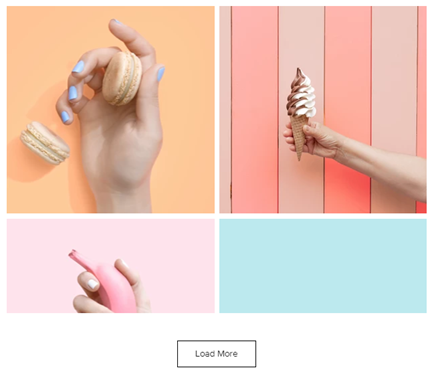
Включение кнопки «Показать еще»
Добавьте кнопку «Показать еще» в галерею, чтобы посетители могли загружать все изображения одним кликом мыши или по частям. Каждая секция имеет тот же размер, что и исходная галерея, а это означает, что если в исходном виде галереи отображаются четыре изображения, каждый последующая секция, которую загружает посетитель, будет отображать четыре изображения.
Чтобы включить кнопку «Показать еще»:
- Нажмите на галерею Wix Pro Gallery в редакторе.
- Нажмите Настройка.
- Перейдите во вкладку Макет.
- Нажмите Настроить макет.
- Нажмите на переключатель Показать еще, чтобы включить ее.
- Выберите опцию в разделе Сколько фотографий показать:
- Все фотографии: загружаются все фото.
- Еще одну секцию: загружается следующий раздел галереи.
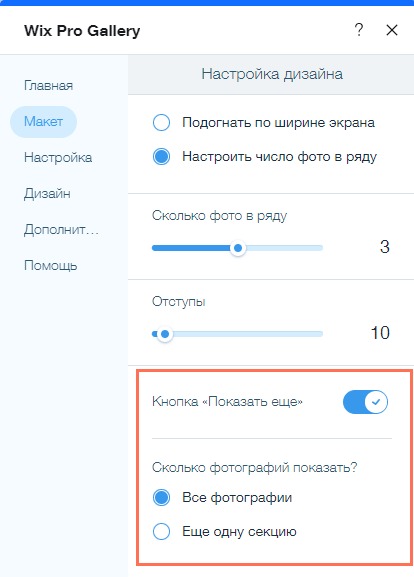
Настройка кнопки «Показать еще»
Настройте текст, шрифт, цвет и другие параметры кнопки «Показать еще», чтобы они соответствовали дизайну сайта.
Чтобы настроить кнопку «Показать еще»:
- Нажмите на галерею Wix Pro Gallery в редакторе.
- Нажмите Настройка.
- Перейдите во вкладку Дизайн.
- Перейдите во вкладку Кнопки.
- Настройте кнопку «Показать еще», используя следующие параметры:
- Текст кнопки: нажмите на текст кнопки, чтобы изменить текст, который отображается на кнопке.
- Стиль и цвет шрифта: нажмите на раскрывающийся список, чтобы настроить шрифт, размер текста и другие параметры. Нажмите на поле цвета, чтобы выбрать цвет.
- Цвет и прозрачность кнопки: перетащите ползунок, чтобы изменить прозрачность кнопки, и нажмите на поле цвета, чтобы выбрать цвет.
- Ширина и цвет границы: перетащите ползунок, чтобы изменить ширину границы кнопки, и нажмите на поле цвета, чтобы изменить цвет границы.
- Закругление углов: перетащите ползунок, чтобы сделать углы кнопки более круглыми.
Совет
Если вы видите только 1 ряд изображений, просто перетащите нижнюю ручку галереи, чтобы увеличить ее размер.
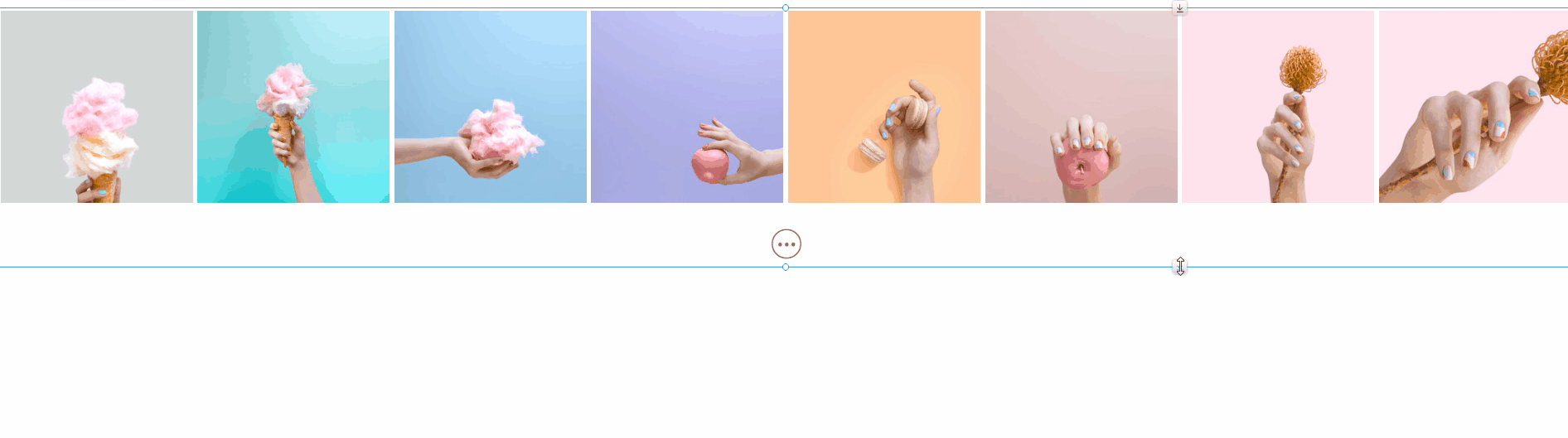
Устранение неполадок с кнопкой «Показать еще»
При включении кнопки «Показать еще» в определенных макетах могут возникнуть проблемы. Выберите вариант ниже, чтобы узнать, как решить распространенные проблемы с кнопкой «Показать еще»:
Изображения разной высоты обрезаются, когда кнопка «Показать еще» настроена на открытие «Еще одну секцию»
Последний ряд изображений обрезается, когда галерея установлена на всю ширину (макет сетки)
Изображения внизу следующего раздела обрезаются (макет «Кладка» и «Коллаж»).

